S příchodem watchOS 6 se Apple Watch posouvají směrem k samostatnějšímu fungování. I když stále potřebujete iPhone k prvotnímu nastavení, nyní můžete instalovat i odstraňovat aplikace přímo na hodinkách, bez nutnosti použití smartphonu.
Instalace aplikací přímo na Apple Watch
Pokud otevřete aplikaci Watch na iPhonu a přejdete do sekce App Store, zjistíte, že je prázdná. App Store se totiž v aktualizaci watchOS 6 přesunul přímo na vaše zápěstí.
Chcete-li instalovat nové aplikace na Apple Watch, stiskněte digitální korunku pro otevření seznamu aplikací. Zde naleznete novou ikonku s názvem „App Store“ a klepněte na ni.
Zobrazí se vám kompletní obchod s aplikacemi, který je určený speciálně pro watchOS. Na tomto místě najdete všechny aplikace navržené pro vaše Apple Watch.
Hlavní stránka App Store nabízí vyhledávací pole v horní části a níže seznam doporučených aplikací. Procházejte si seznam a objevujte nové aplikace, které byste si rádi vyzkoušeli.
Pokud hledáte konkrétní aplikaci, klepněte na pole „Hledat“ v horní části. Můžete vyhledávat dvěma způsoby. Klepnutím na „Psát prstem“ můžete na obrazovce hodinek psát slova přímo prstem. Dále je k dispozici možnost „Diktování“, kde můžete použít Siri k vyhledání aplikací pomocí hlasu.

Klepnutím na aplikaci v seznamu si zobrazíte její detailní popis. Na této stránce si můžete přečíst podrobný popis a prohlédnout si snímky obrazovky.
Pro stažení aplikace klepněte na tlačítko „Získat“. U placených aplikací uvidíte cenu přímo v tlačítku pro stažení.

Pokud poprvé stahujete aplikaci z App Store na Apple Watch, budete vyzváni k zadání hesla k Apple ID. Můžete ho načmárat na displeji Apple Watch nebo, pro snadnější zadání, se vám zobrazí výzva na vašem iPhonu.
Klepněte na tlačítko „Heslo“ a následně na tlačítko klávesnice. Poté se na iPhonu objeví výzva pro zadání hesla.
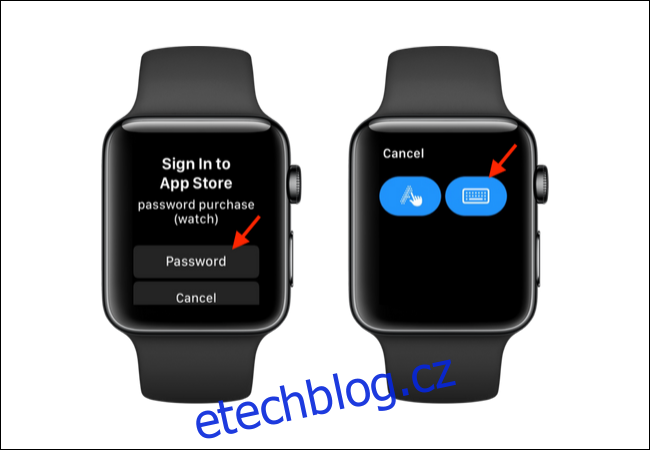
Zadejte heslo svého Apple ID na iPhonu.
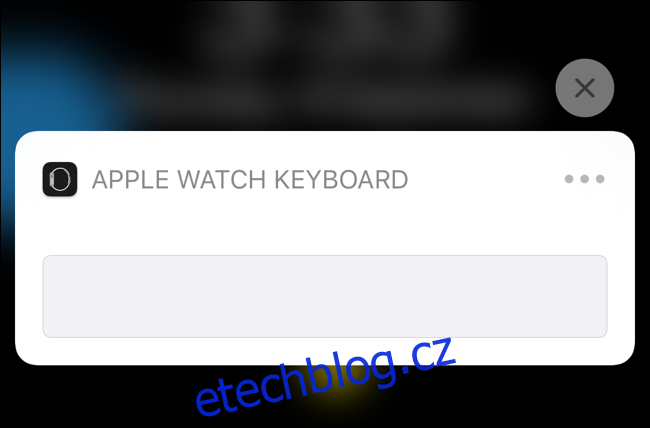
Po úspěšném zadání hesla se App Store na Apple Watch vrátí zpět na stránku aplikace a uvidíte, že stahování započalo.
Po dokončení stahování můžete aplikaci spustit klepnutím na tlačítko „Otevřít“. Aplikaci také najdete v seznamu aplikací na vašich hodinkách.
Doprovodné aplikace pro Apple Watch
Pokud jde o doprovodné aplikace pro Apple Watch, platí stejná pravidla jako dříve. Pokud máte na iPhonu nainstalovanou aplikaci, která má i verzi pro Apple Watch, tato verze se automaticky nainstaluje na vaše hodinky.
Tuto funkci automatické instalace můžete vypnout v aplikaci Watch na iPhonu. Přejděte do sekce „Obecné“ v záložce „Moje hodinky“. Zde deaktivujte přepínač u možnosti „Automatická instalace aplikací“.
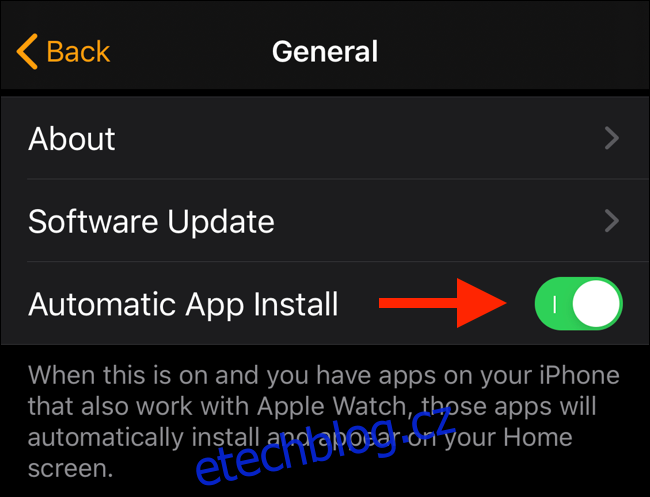
Aplikaci můžete také odstranit individuálně z nastavení aplikace Watch. V záložce „Moje hodinky“ najděte sekci „Nainstalováno na Apple Watch“ a vyberte požadovanou aplikaci.
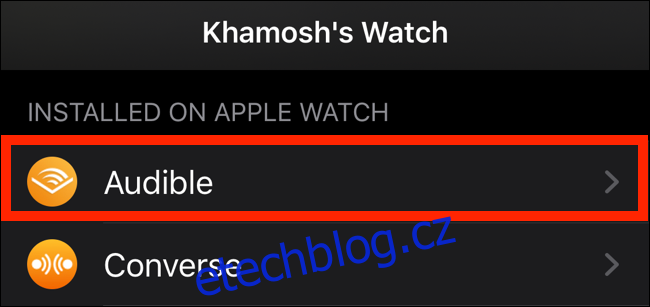
Na další obrazovce klepněte na „Zobrazit aplikaci na Apple Watch“.
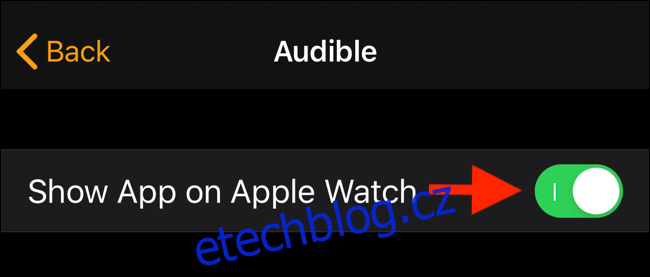
Odstraňování aplikací z Apple Watch
Smazání aplikace z Apple Watch je snadné. Stiskněte digitální korunku pro otevření seznamu aplikací a poté klepněte a podržte na aplikaci, kterou chcete odstranit.
V levém horním rohu aplikací se objeví malá ikona „X“, kterou můžete odstranit. Můžete tak odstranit i některé výchozí aplikace, jako je „Dýchání“ nebo „Akcie“.
Klepněte na ikonu „X“ a poté potvrďte volbu „Odstranit aplikaci“.
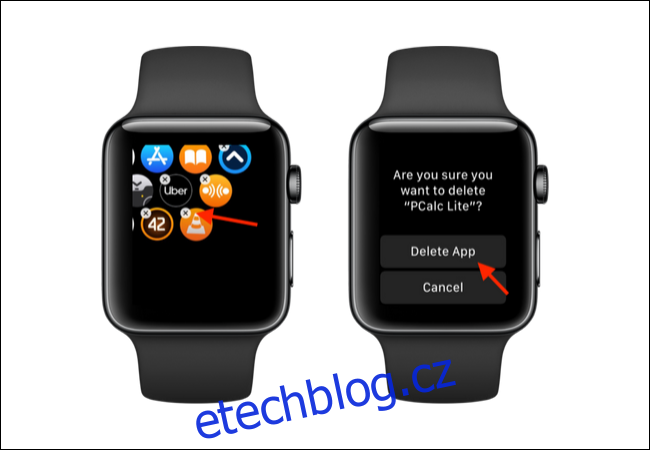
Pokud ještě nemáte nainstalovaný watchOS 6, doporučujeme vám jej aktualizovat. Získáte tak nový App Store a nové přizpůsobitelné ciferníky.